Puis-je supprimer les dossiers $ Windows. ~ BT et $ Windows. ~ WS après la mise à niveau de Windows 10?
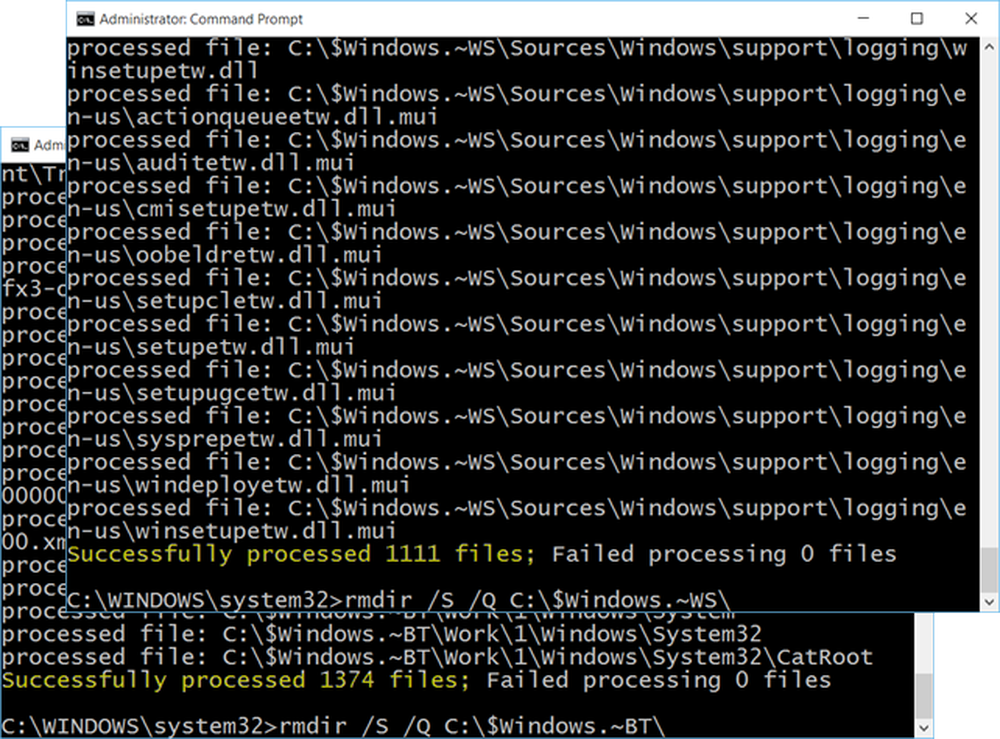
Après avoir mis à niveau vers Windows 10 vous remarquerez peut-être deux dossiers sur votre système ou votre lecteur C nommé $ Windows. ~ BT et $ Windows. ~ WS. Ces dossiers sont créés par Windows au cours du processus de mise à niveau. La question maintenant est la suivante: est-il prudent de supprimer ces dossiers $ Windows. ~ BT et $ Windows. ~ WS?
Pour voir ces dossiers cachés, ouvrez votre lecteur de fichiers de l'explorateur de fichiers vers le lecteur C et sous l'onglet Afficher, cochez la case Afficher les fichiers cachés..

Vous verrez alors ces deux dossiers.
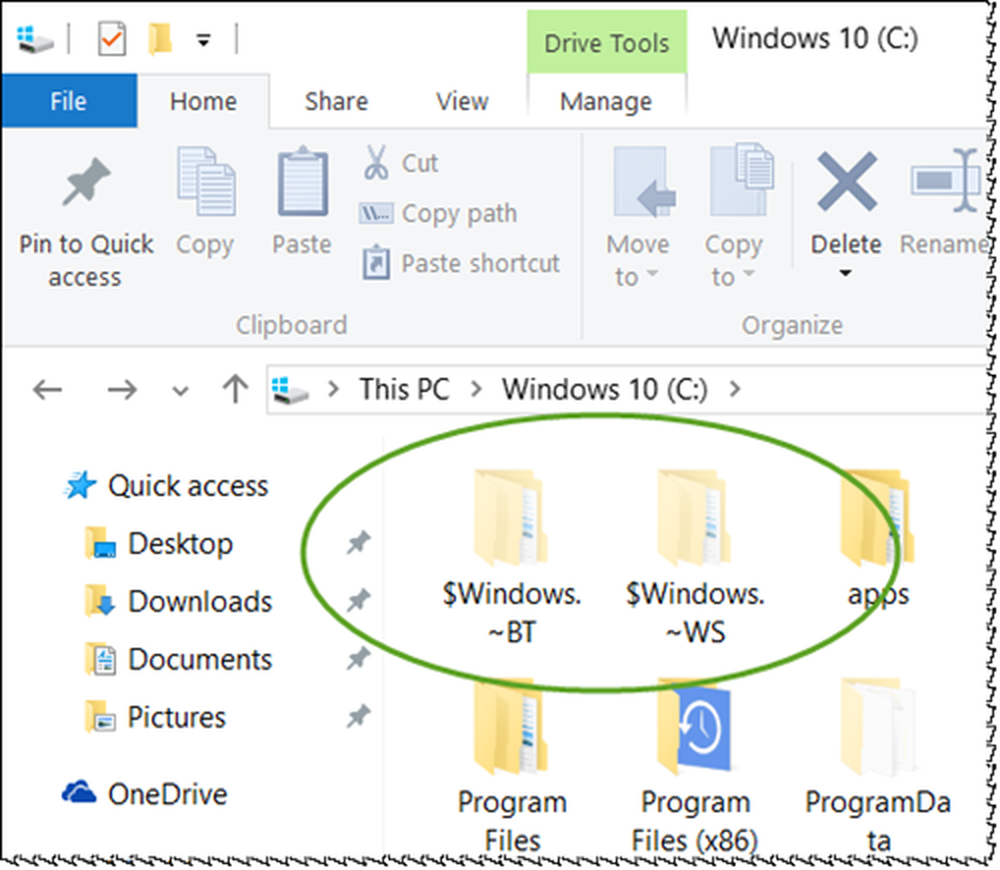
Cliquez avec le bouton droit sur ceux-ci et sélectionnez Propriétés. Vous verrez que $ Windows. ~ BT fait environ 625 Mo et que $ Windows. ~ WS occupe environ 5,6 Go. Donc, les supprimer signifierait récupérer beaucoup d’espace disque précieux.
Est-il prudent de supprimer les dossiers $ Windows. ~ BT & $ Windows. ~ WS
$ Windows. ~ BT et $ Windows. ~ WS sont des dossiers temporaires pouvant être supprimés en toute sécurité..
Si vous ne pouvez pas cliquer dessus avec le bouton droit de la souris et sélectionner Supprimer, vous pouvez utiliser les commandes suivantes pour modifier les autorisations et les supprimer de force..
Cliquez avec le bouton droit sur le bouton Démarrer pour ouvrir le menu WinX. Sélectionnez Invite de commandes (Admin).
Copiez-collez le texte suivant et appuyez sur Entrée pour supprimer le contenu du répertoire $ Windows. ~ BT
prise de contrôle / F C: \ $ Windows. ~ BT \ * / R / A icacls C: \ $ Windows. ~ BT \ *. * / T / administrateurs de subvention: Fmdir / S / Q C: \ $ Windows. ~ BT \
Maintenant, copiez-collez le texte suivant et appuyez sur Entrée pour supprimer le contenu du répertoire $ Windows. ~ WS
takeown / F C: \ $ Windows. ~ WS \ * / R / A icacls C: \ $ Windows. ~ WS \ *. * / T / administrateurs de subvention: Fmdir / S / Q C: \ $ Windows. ~ WS \
Si cela fonctionne, vous verrez un Traité avec succès message.
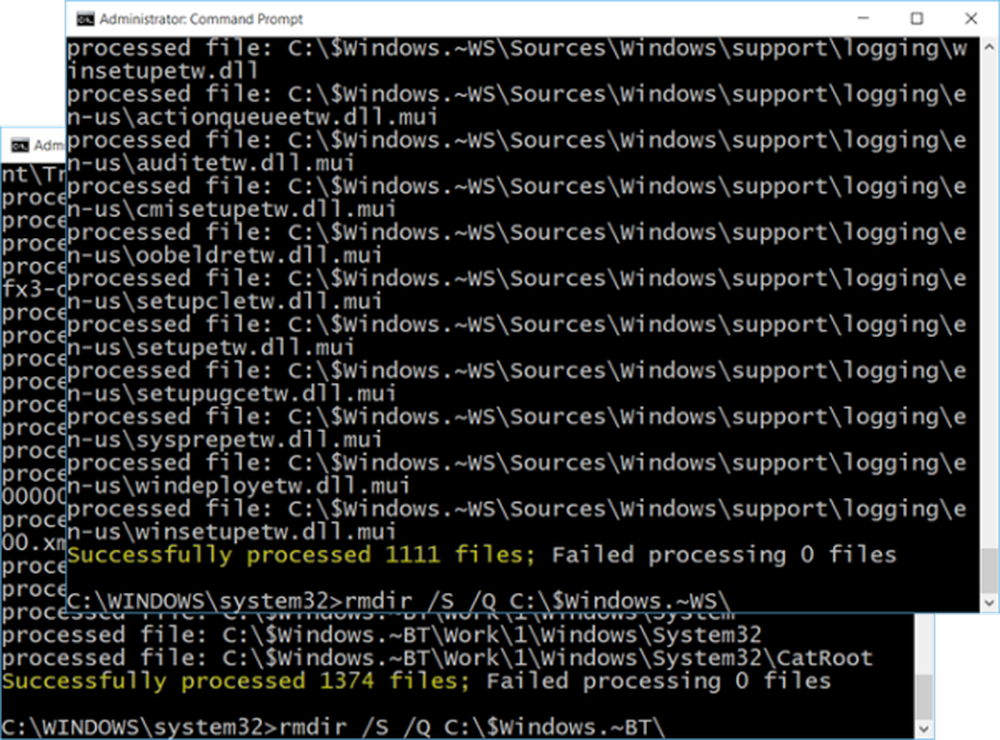
Si cela ne fonctionne pas la première fois, ou vous obtenez peut-être un Accès refusé message, redémarrez votre ordinateur et réexécutez ces commandes.
Si vous recevez un message “Le système ne peut pas trouver le fichier spécifié”Cela signifie que le dossier est déjà supprimé.
Si vous devez supprimer plus de fichiers et de dossiers après la mise à niveau vers Windows 10, vous pouvez rechercher le Nettoyage de disque, cliquer dessus avec le bouton droit de la souris et sélectionner Exécuter en tant qu'administrateur.
Vous verrez une option Installation précédente de Windows. Cochez cette option, voir les autres options cochées et cliquez sur Oui. Cela permettra d'économiser 222 Go d'espace. Lorsque vous sélectionnez cette option, l'outil Nettoyage de disque supprime le dossier Windows.old ainsi que le dossier $ Windows. ~ BT, mais pas le dossier $ Windows. ~ WS..
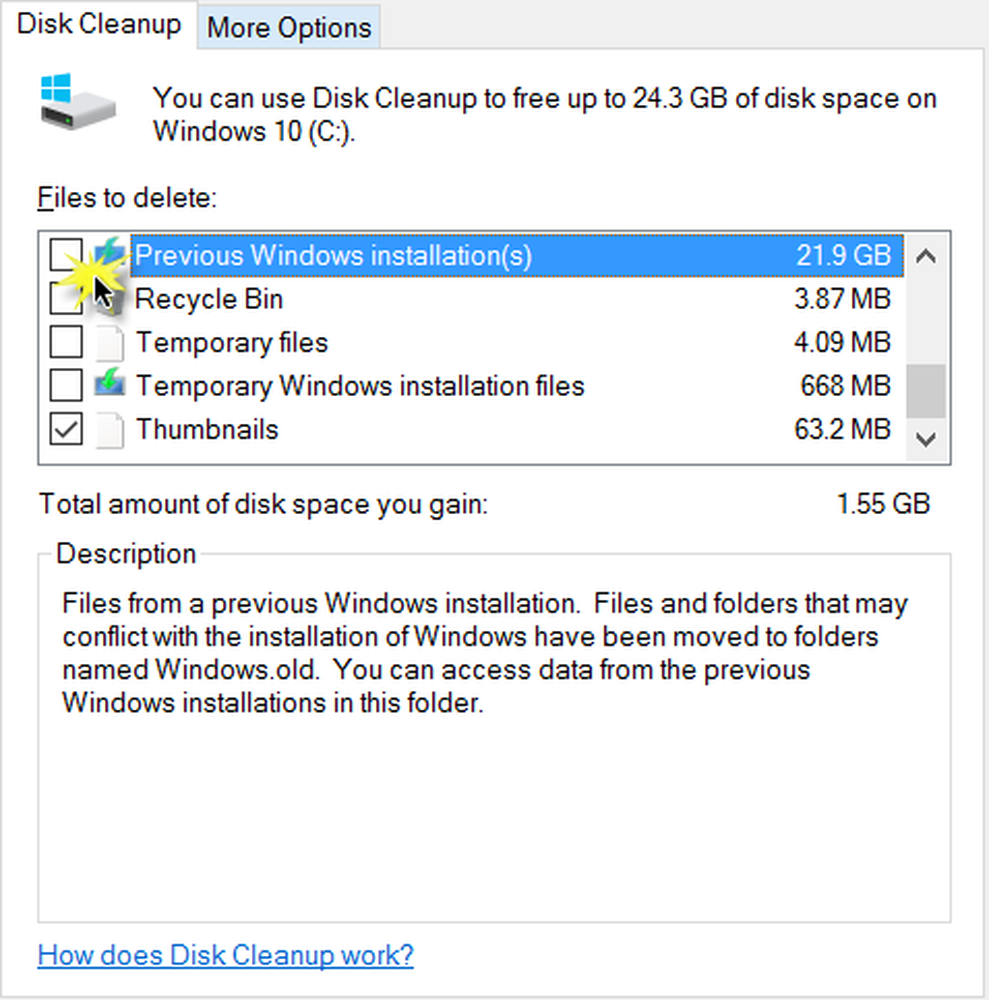
Nous vous suggérons de supprimer ces deux dossiers $ Windows. ~ BT et $ Windows. ~ WS, ainsi que le dossier Windows.old, uniquement lorsque vous êtes certain que votre installation de Windows 10 fonctionne correctement et que vous ne prévoyez pas de restaurer ou de restaurer. restaurez votre ordinateur. Parce que si vous essayez, vous recevrez un message Désolé, mais vous ne pouvez pas revenir en arrière.




